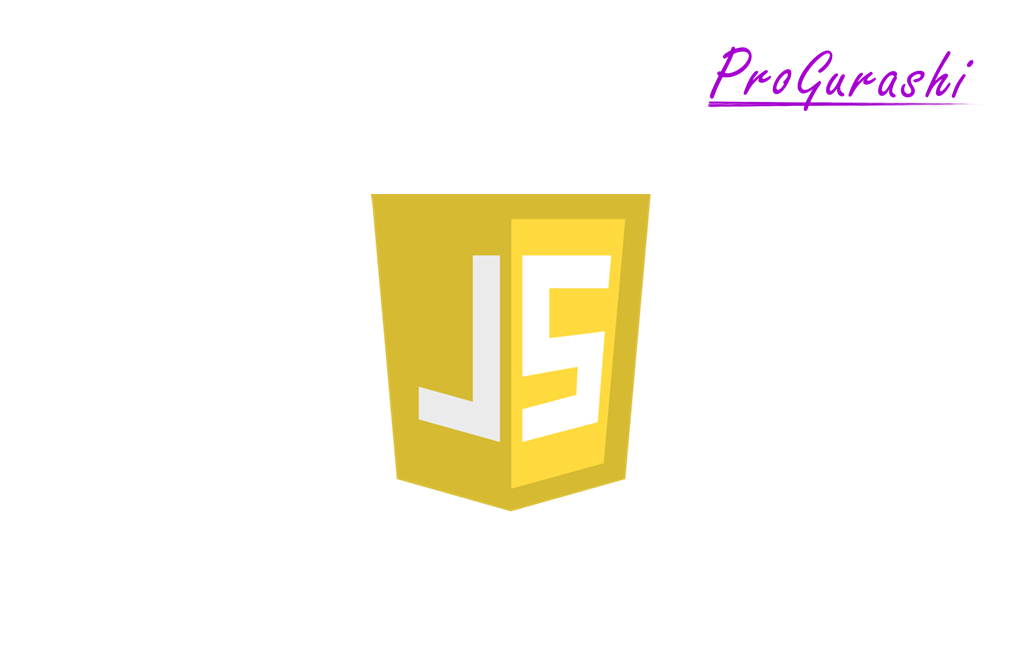JavaScriptを使うとWEBページを読みこんだときにローディング画面を表示することができます。
ローディング画面をアニメーションやムービー再生のように使う場合、毎回ロードするたびにアニメーションが読み込まれると少しうっとおしいかもしれません。
そんなときは、初回セッション時のみローディングのアニメーションを表示することができます。
ここでは、その方法を解説しています。
ロード時に毎回表示する場合
最初に、ロード時に毎回表示するローディング画面を用意します。
ここでは、ロードと同時に動画を再生し、3.4秒後に非表示にするローディング画面を使います。
See the Pen 動画ローディング画面(ロードボタンあり) by pro gurashi (@pro-gurashi) on CodePen.
JavaScriptのコードは以下のようになっています。
document.addEventListener('DOMContentLoaded', () => {
// ローディング画面を非表示にする関数
function end_loader() {
const loader = document.getElementById('my-custom-loader-wrapper');
loader.style.transition = 'opacity 0.4s';
loader.style.opacity = '0';
setTimeout(() => {
loader.style.display = 'none';
}, 400);
}
// ローディング画面を終了処理の実行
window.addEventListener('load', () => {
setTimeout(() => {
end_loader();
}, 3000);
});
});
ここに、初回セッションのみローディング画面を表示する処理を追記していきます。
上記のローディング画面のコードの詳細については下記をご参考ください。
初回セッションのみ実行する方法
初回セッションのみ実行するには、「sessionStorage」を使うととても簡単です。
(※codepenでjavascriptを使ってページをリロードしたりセッションクリアしているためワーニングが表示されます。無視してください。右下の「0.5x」をクリックする見やすくなります。)
See the Pen 動画ローディング画面(初回セッションのみ) by pro gurashi (@pro-gurashi) on CodePen.
JavaScriptのコードは以下のようになっています。
////////////初回セッションのみ/////////
document.addEventListener('DOMContentLoaded', () => {
// ローディング画面を非表示にする関数
const end_loader = () => {
const loader = document.getElementById('my-custom-loader-wrapper');
loader.style.transition = 'opacity 0.4s';
loader.style.opacity = '0';
setTimeout(() => {
loader.style.display = 'none';
}, 400);
}
// 初回セッションかどうかを確認する関数
const isFirstSession = () => {
return !sessionStorage.getItem('hasVisited');
}
// 初回セッションの場合にローディング画面の終了処理を実行
if (isFirstSession()) {
window.addEventListener('load', () => {
setTimeout(() => {
end_loader();
// 初回セッションが終了したことを記録
sessionStorage.setItem('hasVisited', 'true');
}, 3000);
});
} else {
// 初回セッションではない場合、ローディング画面を非表示にする
end_loader();
}
});
セッション処理のために追記した部分は以下のみです。
// 初回セッションかどうかを確認する関数
const isFirstSession = () => {
return !sessionStorage.getItem('hasVisited');
}
// 初回セッションの場合にローディング画面の終了処理を実行
if (isFirstSession()) {
// 初回セッションが終了したことを記録
sessionStorage.setItem('hasVisited', 'true');
}, 3000);
});
} else {
// 初回セッションではない場合、ローディング画面を非表示にする
end_loader();
}
});
セッション情報を返す関数を定義
セッションがあるかないかを判定するために「isFirstSession」という関数を作成しています。
const isFirstSession = () => {
return !sessionStorage.getItem('hasVisited');
}
「sessionStorage」から「hasVisited」というキーの値を取得して、存在すればtrueを、存在しなければfalseを返します。
なお、アロー関数なので、以下と同じです。
function isFirstSession () {
return !sessionStorage.getItem('hasVisited');
}sessionStrageとは何か?
「sessionStrage」とはウェブブラウザにデータをキーとバリューのペアで保存するためのAPIです。
保存されたデータは、ブラウザセッションが終了するまで保持されます。ブラウザタブやウィンドウを閉じるとデータは削除されます。
sessionStrageではデータの取得、保存、クリアのために次のメソッドを使います。
getItem
sessionStrage.getItem("キー名"); を使うと、sessionStrageに保存してあるキー名の値を取得します。
setItem
sessionStrage.setItem("キー", "値"); を使うと、sessionStrageに指定したキー名で値を保存することができます。
removeItem
sessionStrage.removeItem("キー名"); を使うと、sessionStrageに保存してある指定したキー名と値のセットを削除します。
clear
sessionStrage.clear(); を使うと、sessionStrageに保存してあるすべてのデータを削除することができます。
初回セッション時にデータを記録する
次に、初回に画面をロードしたとき(isFirstSessionの戻り値がtrueの場合)は「sessionStrage」のキー名「hasVisited」の値に「true」をセットします。
sessionStorage.setItem('hasVisited', 'true');
// 初回セッションの場合にローディング画面の終了処理を実行
if (isFirstSession()) {
window.addEventListener('load', () => {
setTimeout(() => {
end_loader();
// 初回セッションが終了したことを記録
sessionStorage.setItem('hasVisited', 'true');
}, 3000);
});
} else {
// 初回セッションではない場合、ローディング画面を非表示にする
end_loader();
}こうすることで、同一セッション内で2回目に画面をロードすると、「isFirstSession」の戻り値がfalseになり、ローダーの終了処理のみが実行されます。
「end_loader」の処理は0.4秒かけてdisplay:noneにするので、別処理として、即時にdispalay:none;にしても問題ありません。